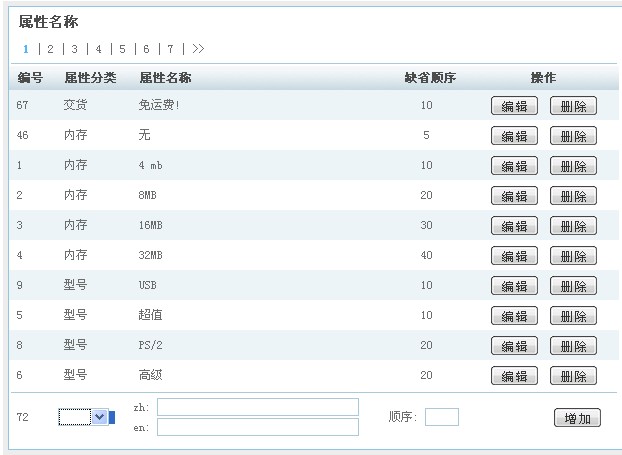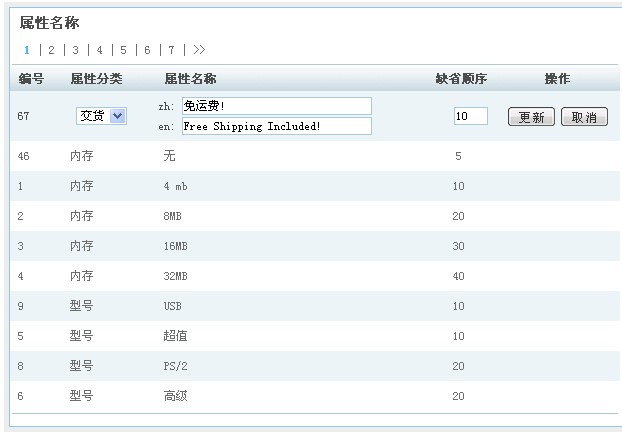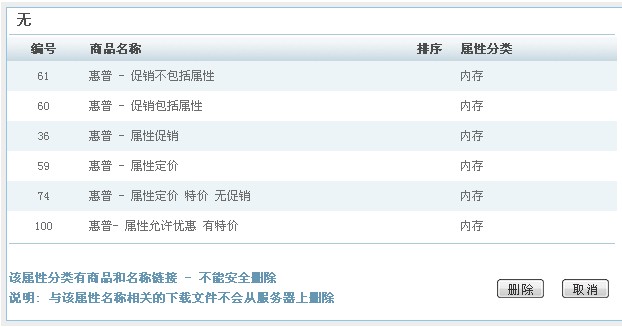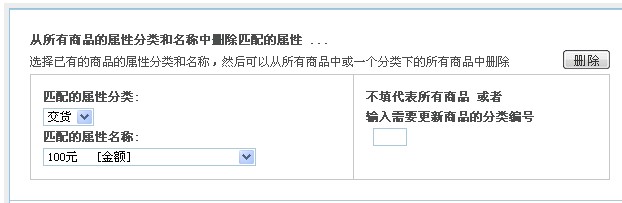Joycart/属性名称
来自站长百科
|
Joycart | 商店设置 | 界面设置 | 商品管理 | 支付与配送 | 营销与推广 | 工具的使用 | FTP管理在线文件 |
商品管理---添加商品属性二(属性名称)
- 登陆后台,点击导航栏上方的商品管理,选择属性名称选项。
属性名称(管理商品属性名称)
- 1. 页面第二行显示“属性名称”分页编号。
- 2.属性名称列表页显示包含(属性名称编号、属性分类名称、属性名称、属性名称排序、操作有编辑和删除属性名称)。
- 3. 添加“属性名称”,在属性名称列表最下面先选择属性分类,接着将属性名称添加到该属性分类里,录入属性名称的排序顺序,最后单击“添加”按钮,完成新增属性名称添加到属性分类。
- 4. 编辑“属性名称”,在属性名称列表里单击“编辑”按钮,进入确认属性名称编辑页面(编辑内容包括:属性名称及属性名称属于那个属性分类和编辑排序)、单击“更新”按钮完成对属性分类的编辑,当然单击“取消”按钮表示取消本次编辑操作,返回“属性名称”列表页面。
- 5. 删除“属性名称”,在属性名称列表里单击“删除”按钮,进入属性名称确认删除页面(页面显示与当前需要删除属性名称相关链的商品),单击“删除”按钮完成对属性名称的删除(注意:属性名称的删除同时也删除与该属性名称相关商品的属性名称。),当然单击“取消”按钮表示取消本次删除操作,返回“属性名称”列表页面。
- 6. 批量单个属性分类和名称复制到单个分类或所有商品里,1.选择商品已有的属性分类及名称。2.选择需要添加的属性分类及名称。3.输入更新商品的分类编号,不输入表示更新所有商品。4.单击“添加”按钮完成操作。(注意:添加成功重要因素主要在于第一步必须选择已有的商品属性分类及名称,然后后面添加的属性分类及名称才会批量添加成功。)
- 7. 批量删除单个分类或全部商品里的属性分类及匹配的属性名称,1.选择商品已有的属性分类及名称。2. 输入更新商品的分类编号,不输入表示删除所有商品里的含有该属性分类里的属性名称。3.单击“删除”按钮完成操作。(注意:删除成功重要因素主要在于第一步必须选择已有的商品属性分类及名称,然后后面删除的属性分类及名称才会批量删除成功。)
- 8. 警告:批量操作属性值的添加、删除、复制移动,请备份好您的数据库。
参考来源[ ]
Joycart使用手册导航 | ||||
|---|---|---|---|---|
|